mac 开启hidpi 如何在Mac电脑上开启HiDPI功能
mac 开启hidpi,如何在Mac电脑上开启HiDPI功能,一直是Mac用户探讨的话题之一。HiDPI是指在同样的屏幕尺寸下,提高屏幕的分辨率,从而使图像更加细腻、清晰。这样的效果,对于设计师、用户界面开发者、软件开发者、视觉对工作者等有极大的帮助。而这正是Mac电脑的一大优势。然而要开启HiDPI,对于不少用户来说却是一件麻烦的事情。本文将为大家讲解如何在Mac电脑上轻松开启HiDPI功能,让你的Mac电脑更加顺滑、清晰。
如何在Mac电脑上开启HiDPI功能
在macOS10.15之后,系统中存放DisplayProductID和DisplayVendorID的文件夹Overrides变为只读。若有些tool开HiDPI遇到一些麻烦或失灵的情况,可参考下文用one-key-hidpi的简易方法,具体如下:
测试环境:
(1)电脑:Macbook Pro
(2)系统:macOS Catalina 10.15.6
(3)显示器:
SW270C (2560x1440 16:9)
PD2705Q (2560x1440 16:9)
PD3420Q (3440x1440 21:9)
(4)信号线:
USB-C to USB-C
USB-C to DP
USB-C to HDMI
目标:
让外接显示器的分辨率“缩放”选项变成箭头所示横向图形展示状态,即开启了HiDPI。
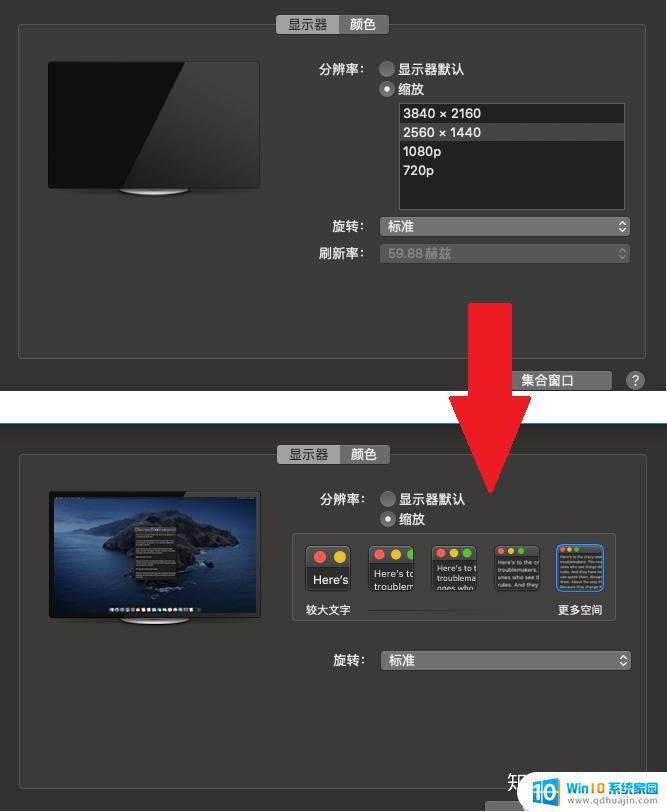
步骤:
一,关闭 macOS 的 SIP
SIP 「System Integrity Protection」即「系统完整性保护」,请先按照下面步骤把它关闭,以便后续操作:
1,关机。
2,按住 command(⌘)+ R+再按一下电源键 开机,待显示苹果logo即可全部松手,自动进入恢复模式。
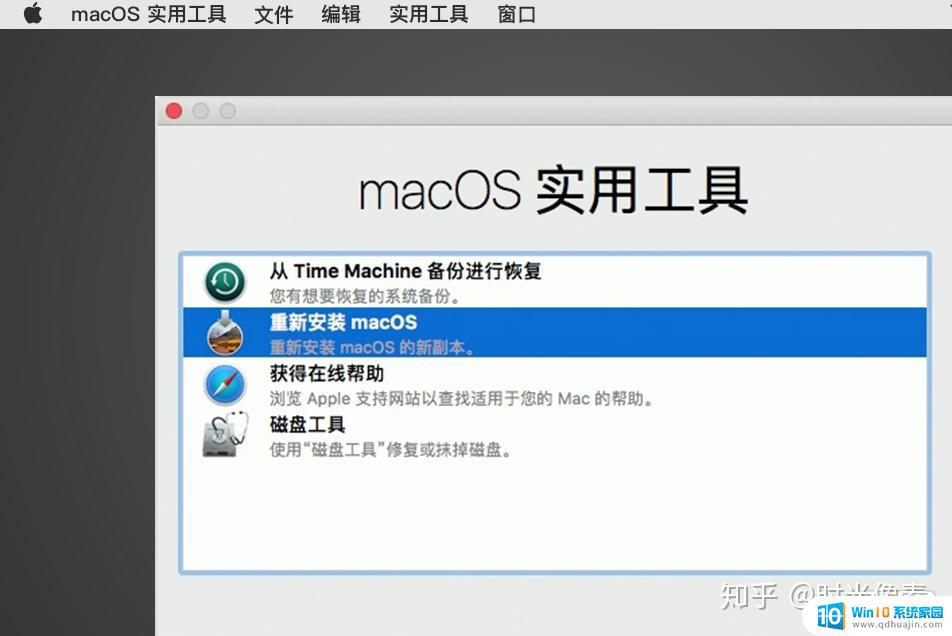
3,选择上边菜单栏的 实用工具 中的 终端。
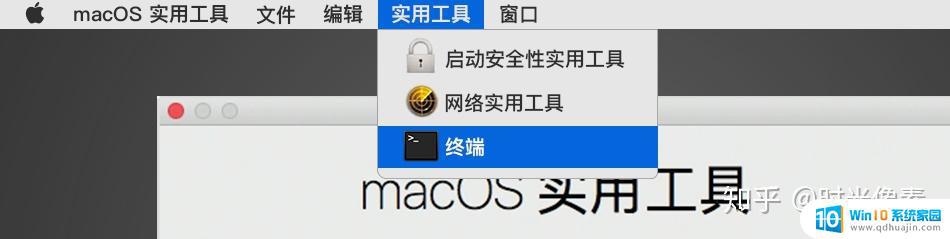
4,输入命令 csrutil disable。
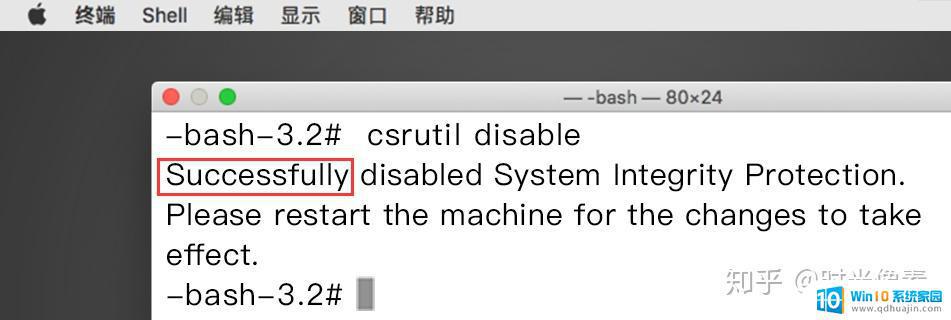
5,显示 「Successfully……」 说明关闭成功。可以输入 reboot 回车重启,或者点左上角的“重新启动”。

二,one-key-hidpi操作
远程模式:略
本地模式,如下:
1,下载链接:https://github.com/xzhih/one-key-hidpi
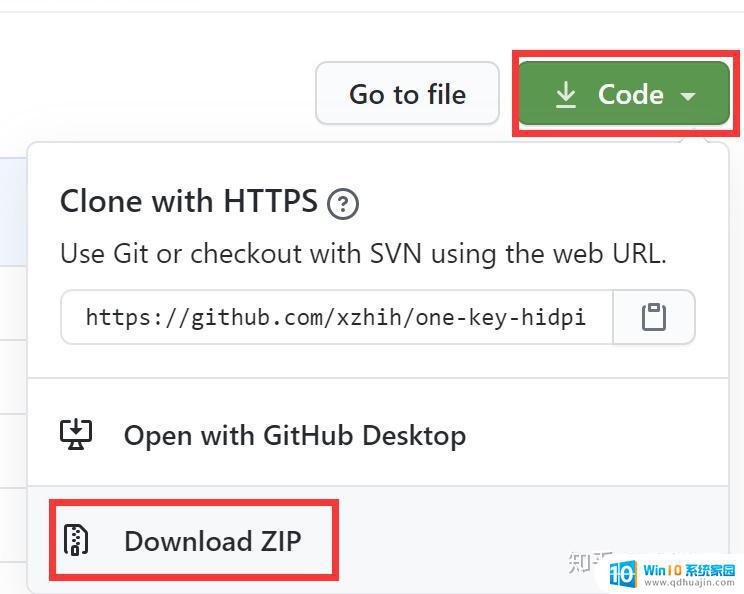
2,解压后,打开hidpi.command。
首次运行时可能会提示”打不开“hidpi.command“,因为它来自身份不明的开发者”。需去“系统设置”——“安全与隐私”里面允许打开此软件。
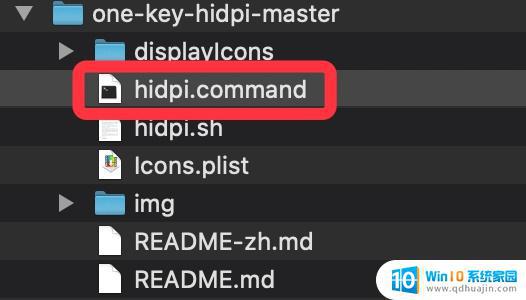
3,输入本机macOS密码(密码不显示),回车。
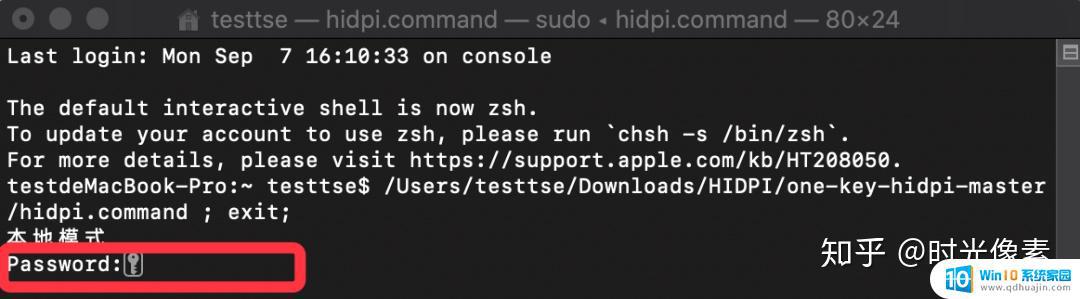
4,选择外接显示器2,回车。
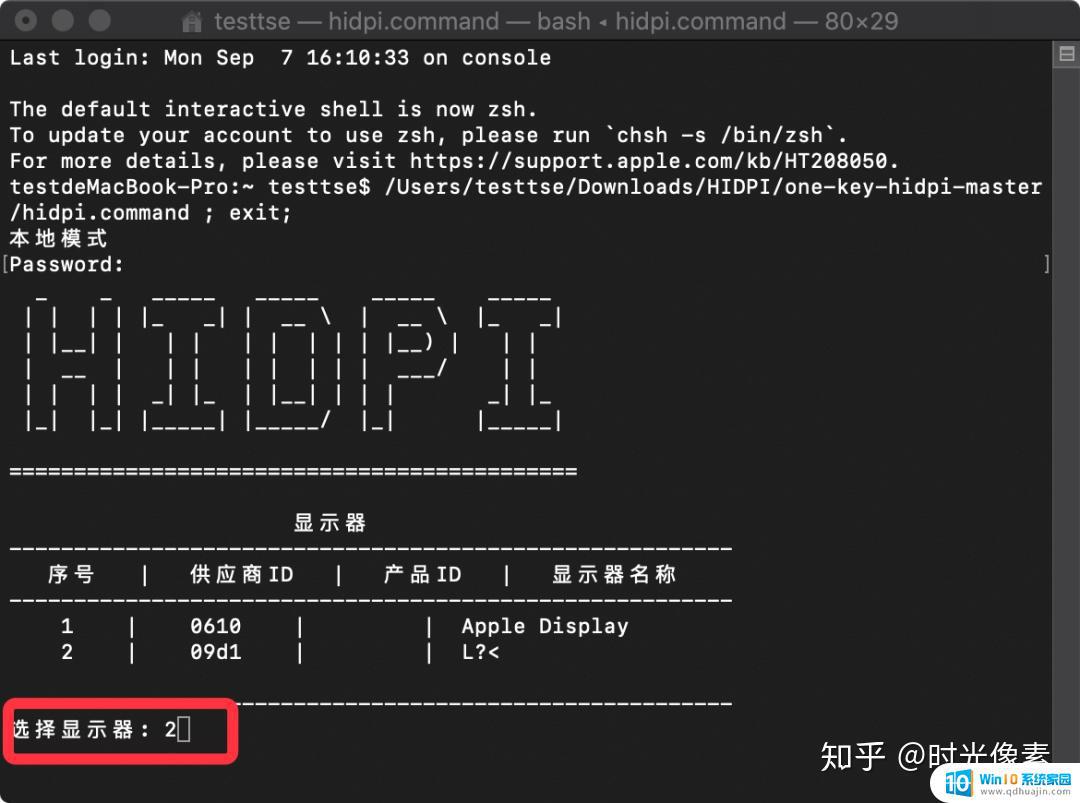
5,选择1开启HIDPI,回车。
如果选1有“花屏”或“电脑睡眠后必须通过开盖才能点亮外接显示器”的问题,则选2;
如果后续要关闭HiDPI,则选3。
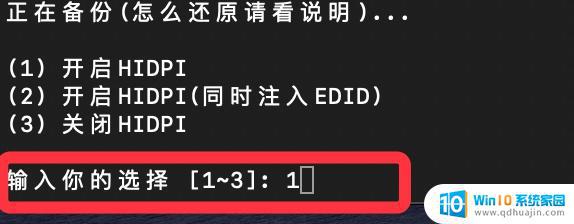
6,选择外接显示器在macOS中分辨率设置页面显示的图标,这个随意。

7,选择分辨率配置
(1)以16:9的2K显示器为例:
SW270C、PD2705Q (2560x1440 16:9)
选择当前外接显示器的物理分辨率,2K显示器选4,回车。
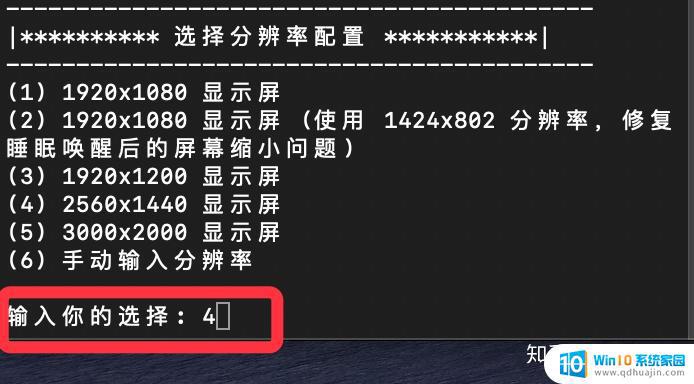
(2)以21:9的显示器为例:
PD3420Q (3440x1440 21:9)
在选择分辨率配置时,(1)~(5)中无匹配物理分辨率可选,则选6,回车。
再手动输入计划开启HiDPI的分辨率,并回车。
成倍数关系配对输入(可多组同时输入,用空格隔开):
1720x720 3440x1440:设置后,字体稍大
2560x1080 5120x2160:设置后,屏幕的显示区域内左右两侧各有3mm的微小黑边(这组必填,可以让macOS分辨率的“缩放”项以横向图形方式展示)
2560x1072 5120x2144:设置后,屏幕的显示区域内无黑边
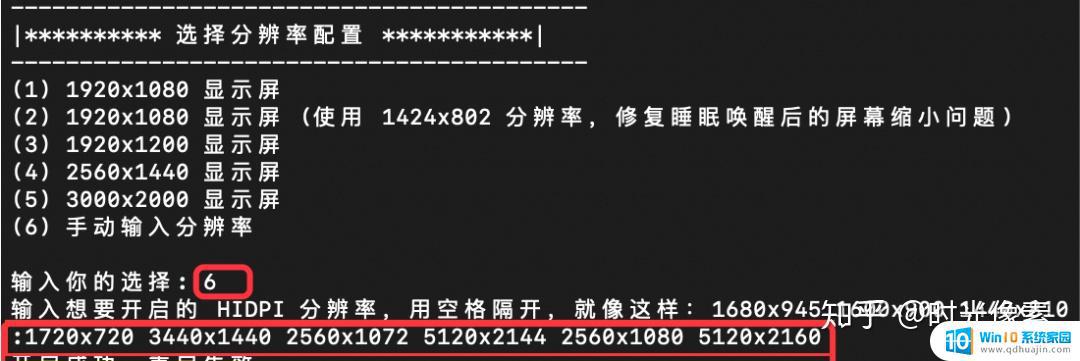
8,分辨率配置完毕后,提示进程完成、重启生效。
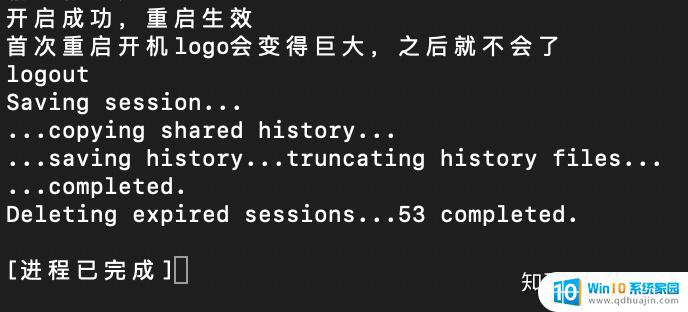
9,重启进系统后可见外接显示器的HiDPI均已OK,按需在macOS分辨率的“缩放”项中选用即可。

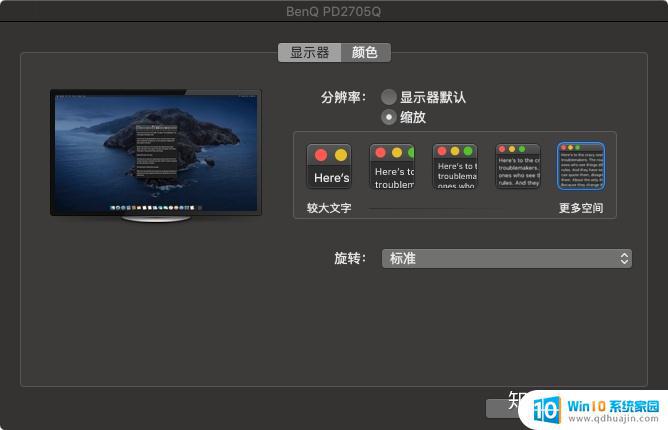

也可用RDM来切换hidpi分辨率(带闪电标志的),RDM可比macOS分辨率缩放中show出更多hidpi分辨率。
(RDM需另外安装,注意Main Display、Display2和实物的对应关系)
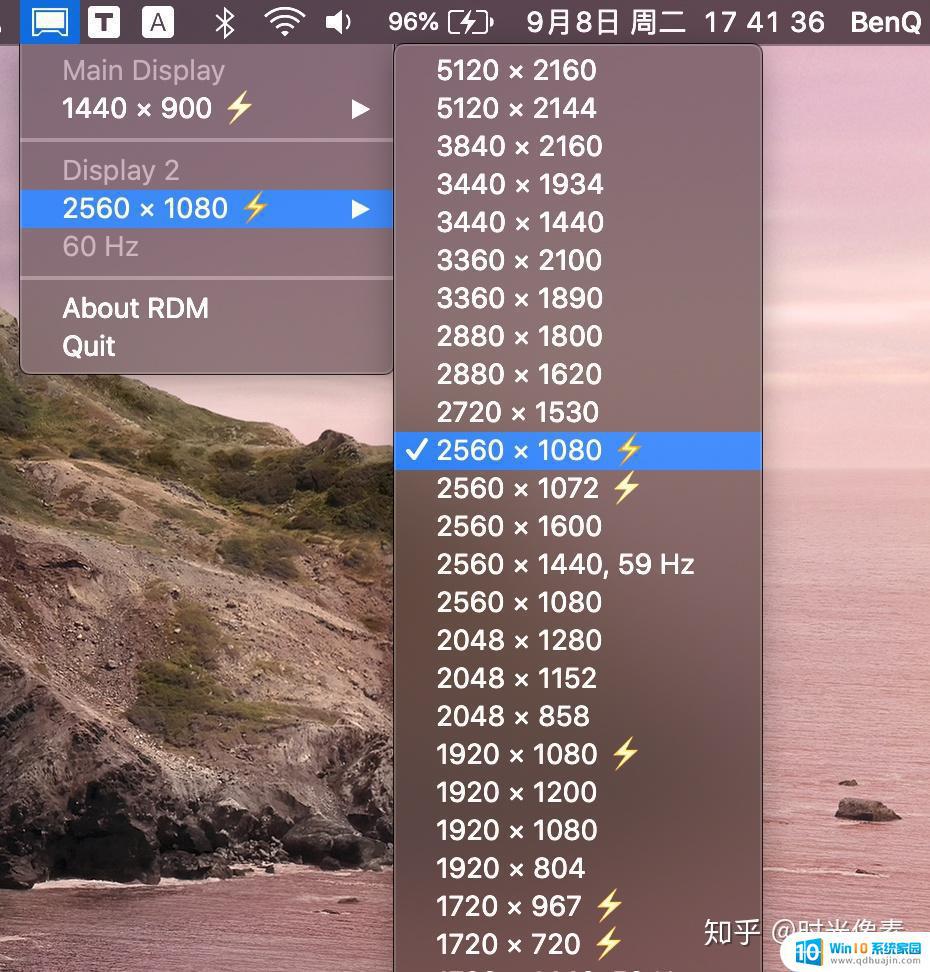
三,恢复
1,如果使用此脚本后,开机无法进入系统,请进macOS 恢复模式中或使用 clover -x 安全模式进入系统,打开“终端”,快捷恢复:
ls /Volumes/ cd /Volumes/你的系统盘/System/Library/Displays/Contents/Resources/Overrides/HIDPI ./disable
2,HiDPI成功开启后,为了系统的安全,一定记得重新开启macOS的SIP:
重复之前关闭SIP的步骤,打开“终端”,输入 csrutil enable并回车, 重启生效。

查看 SIP 当前状态,输入「csrutil status」后回车即可。
one-key-hidpi及RDM备用下载链接:
https://pan.baidu.com/s/1GKUke23qZwjSctRqU79a1w
提取码:ejkt
END
开启HiDPI功能后,Mac电脑将会以更高的分辨率显示屏幕内容,使显示更加清晰锐利。这对于需要高质量显示的设计师、程序员等用户来说非常重要。操作方法也比较简单,希望大家都能顺利开启并享受更加清晰的显示体验。
mac 开启hidpi 如何在Mac电脑上开启HiDPI功能相关教程
热门推荐
电脑教程推荐
win10系统推荐
- 1 萝卜家园ghost win10 64位家庭版镜像下载v2023.04
- 2 技术员联盟ghost win10 32位旗舰安装版下载v2023.04
- 3 深度技术ghost win10 64位官方免激活版下载v2023.04
- 4 番茄花园ghost win10 32位稳定安全版本下载v2023.04
- 5 戴尔笔记本ghost win10 64位原版精简版下载v2023.04
- 6 深度极速ghost win10 64位永久激活正式版下载v2023.04
- 7 惠普笔记本ghost win10 64位稳定家庭版下载v2023.04
- 8 电脑公司ghost win10 32位稳定原版下载v2023.04
- 9 番茄花园ghost win10 64位官方正式版下载v2023.04
- 10 风林火山ghost win10 64位免费专业版下载v2023.04